iPhone'da "Son Satır Artık Kullanılamıyor" Hatası için 10 Düzeltme
Yayınlanan: 2022-08-30Bir eSIM, telefon üreticilerinin cihazlarında çift SIM işlevi sunmalarına olanak tanır. iPhone XR ve sonraki modellerde Apple, aramalar ve mesajlar için SIM kartın etkin olduğu ilk hattın yanı sıra size ikinci bir hat vermek için eSIM desteği sağlar.
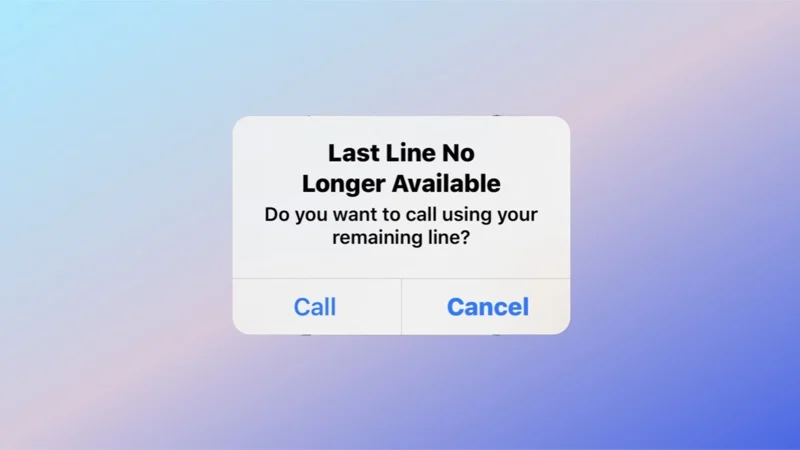
Bununla birlikte, birçok çift SIM iPhone kullanıcısı, son zamanlarda, Telefon uygulamasındaki Son Aramalar günlüğünden birini varsayılan telefon numaralarından aramaya çalışırken “Son Hat Artık Kullanılamıyor” hatası aldıkları bir sorunla karşılaştıklarını bildirdi.
Siz de varsayılan telefon numarasını kullanarak birini aramaya çalışırken iPhone'unuzda “Son Hat Artık Kullanılamıyor” hata mesajını görüyorsanız, bunun ne anlama geldiği ve nasıl düzeltileceği aşağıda açıklanmıştır.
İçindekiler
“Son Satır Artık Kullanılamıyor” Hatası Nedir?
Deneyimsiz kullanıcılar için Apple, tüm çift SIM iPhone kullanıcılarının FaceTime aramaları da dahil olmak üzere tüm giden aramaları için bir birincil hat/varsayılan hat ayarlamasını gerektirir. Birincil hat, esasen iPhone'unuzdaki tüm giden aramalar ve mesajlar için kullanmak istediğiniz varsayılan telefon numarasıdır.
Apple'ın birincil hat ayarlamanın ardındaki fikri, birini aramanız gerektiğinde her seferinde bir telefon numarası seçme ihtiyacını ortadan kaldırmak, böylece iPhone'unuzda hızlı bir şekilde telefon görüşmesi yapabilmektir. Ancak, çift SIM'li iPhone'unuzda varsayılan telefon numarasını ayarlamak bazen çevirici uygulamasını karıştırabilir ve "Son Satır Artık Kullanılamıyor" yazan bir mesajla birlikte bir açılır pencereyi tetikleyebilir ve ardından "Telefonunuzu kullanarak aramak ister misiniz? kalan çizgi?”
Basitçe söylemek gerekirse, bu hata mesajı size varsayılan telefon hattınızın şu anda arama yapmak için uygun olmadığını ve bu nedenle iPhone'unuzda kalan hattı (ikinci hat/SIM kart) kullanmanız gerektiğini söyler. Bu istemde Ara düğmesine dokunursanız, iPhone'unuz ikinci satırı kullanarak numarayı arayacaktır.
İPhone'da “Son Satır Artık Kullanılamıyor” Nasıl Onarılır
“Son Satır Artık Kullanılamıyor” sorunu bir süredir var olduğundan, geçmişte sorunu yaşayan birçok iPhone kullanıcısı, sorunu kendileri için çözen çeşitli düzeltmeler bildirdi.
İşte iPhone'unuzdaki “Son Satır Artık Kullanılamıyor” hatasını düzeltmeyi deneyebileceğiniz tüm bu düzeltmelerin bir listesi.
iPhone'unuzu Yeniden Başlatın
iPhone'unuzdaki çoğu sorunu çözmenin en kolay yollarından biri, onu yeniden başlatmaktır. iPhone'unuzu kapattığınızda, belleği temizler ve işlemcide yer açar, bu da cihazdaki tüm uygulamaların ve hizmetlerin durumunu geri yükler.
iPhone'unuzu yeniden başlatmak için şu adımları izleyin:
- Kapatma kaydırıcısını görene kadar Güç ve Sesi açma düğmelerini aynı anda basılı tutun.
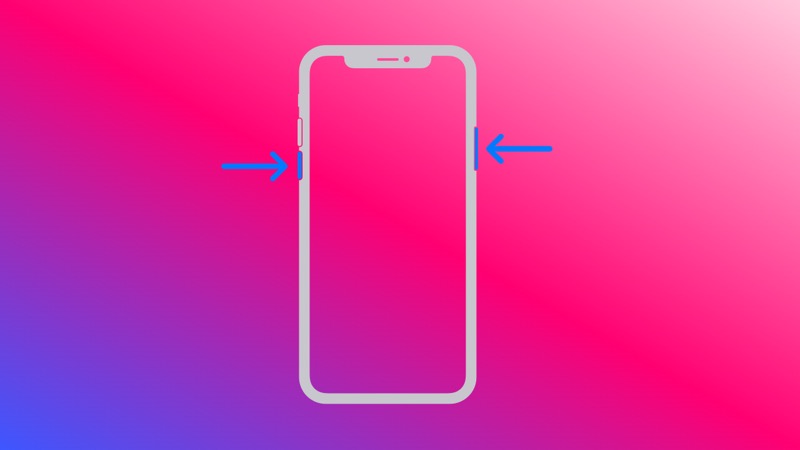
GÖRÜNTÜ: Elma - Kaydırıcıyı tamamen sağa sürükleyin, iPhone'unuzu kapatacaktır.
- Ekran tamamen kapandığında, birkaç saniye bekleyin ve tekrar açmak için Apple logosunu görene kadar Güç düğmesini basılı tutun.
iPhone'unuzu Yeniden Başlatmaya Zorlayın
iPhone'unuzu kapatmak çoğu zaman birçok sorunu çözse de, bunun etkili olmadığı zamanlar da olabilir. Tersine, iPhone'unuzu yeniden başlatmaya zorlamayı deneyebilirsiniz; bu, gücünü keser ve yeniden başlatmaya zorlar.
Yeniden başlatmaya zorlama, iPhone'unuzun dokunmalara yanıt vermediği veya basit bir yeniden başlatma gerçekleştiremediğiniz bir durumda olduğu durumlarda en etkilidir. Ancak birkaç iPhone kullanıcısı, iPhone'larındaki “Son Satır Artık Kullanılamıyor” hatasını düzeltmelerine yardımcı olduğunu bildirdiğinden, denemek mantıklı.
İşte iPhone'unuzu yeniden başlatmaya zorlamanın yolu:
- Sesi açma düğmesine basıp hemen bırakın.
- Yine, Sesi kısma düğmesine basın ve hızlıca bırakın.
- Son olarak, Apple logosunu görene kadar Güç / Yan düğmesini basılı tutun. Düğmeleri bırakın, iPhone yeniden başlatılacaktır.
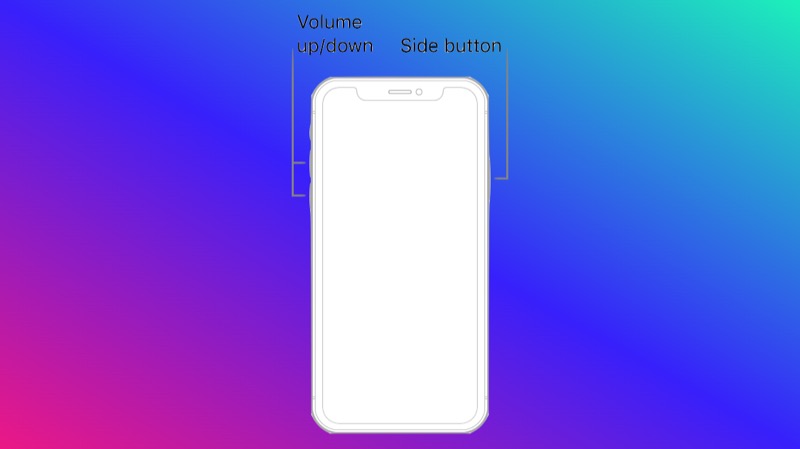
GÖRÜNTÜ: Elma
Telefon uygulamasını başlatın ve Son Aramalar'ınızdaki kişiyi/numarayı tekrar aramayı deneyin. Çağrı geçerse, iyisin. Aksi takdirde, bir sonraki çözüme geçin.
Uçak Moduna Geç
Uçak modu, iPhone'lar dahil tüm akıllı telefonlarda bulunan ve cihazınızın bunları kullanmasını önlemek için hücresel, Wi-Fi ve Bluetooth gibi tüm kablosuz bağlantıları devre dışı bırakan bir ayardır. Ağla ilgili birçok sorun genellikle cihazda Uçak modunu açıp kapatarak çözülür.
Uçak modunu değiştirmek için:
- Ekranın sağ üst köşesinden aşağı kaydırarak Kontrol Merkezi'ni açın ve Uçak modunu etkinleştirmek için Uçak modu düğmesine (bir uçak simgesi olan) dokunun. Veya Ayarlar'ı açın ve Uçak Modu'nun yanındaki düğmeyi değiştirin.
- İPhone'unuzu birkaç saniye Uçak modunda bırakın ve çıkmak için düğmeye tekrar dokunun.
Otomatik Ağ Seçimini Devre Dışı Bırak
iPhone'da Uçak modunu değiştirmek ağla ilgili çeşitli sorunları çözmeye yardımcı olsa da, bu durumda yardımcı olmazsa, iPhone'unuzda otomatik ağ seçimini devre dışı bırakmayı deneyebilir ve yardımcı olup olmadığına bakabilirsiniz.
iPhone'da otomatik ağ seçimini devre dışı bırakmak için şu adımları izleyin:
- Ayarlar'ı açın.
- Hücresel > Ağ Seçimi'ne gidin.
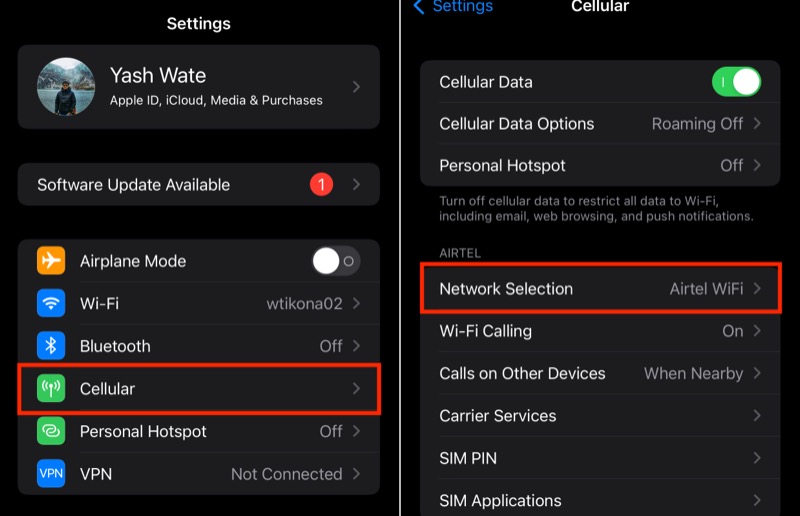
- Otomatik için anahtarı kapatın. Ve bir ağ listesi sunulduğunda, uygun olanı seçin.
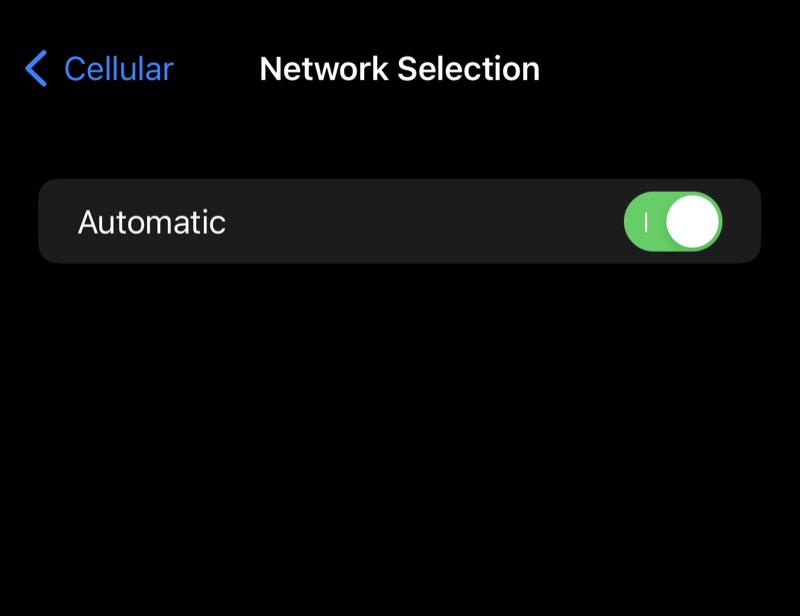
Wi-Fi Aramasını Devre Dışı Bırak
Wi-Fi araması, hücresel şebekenin aksine telefonunuzun internet bağlantısı üzerinden arama yapmanızı ve almanızı sağlayan bir hizmettir. Hücresel veri paketlerini bağlı Wi-Fi üzerinden ileterek çalışır ve hücresel alımın zayıf olduğu bir yerdeyken kullanışlı olur.
Bununla birlikte, bazen, bu Wi-Fi arama işlevi iPhone'daki hücresel ayarlarla çakışabilir ve "Son Satır Artık Kullanılamaz" hata mesajını vermesine neden olabilir. Şimdiye kadar listelenen çözümler “Son Hat Artık Kullanılamıyor” hatasını düzeltmiyorsa, Wi-Fi aramasını devre dışı bırakmayı deneyin, düzeltmeye yardımcı olacaktır.

İPhone'da Wi-Fi aramasını nasıl devre dışı bırakacağınız aşağıda açıklanmıştır:
- iPhone'unuzda Ayarlar'ı açın.
- Hücresel'e tıklayın.
- Ağ adınızın altında Wi-Fi Araması'nı seçin.
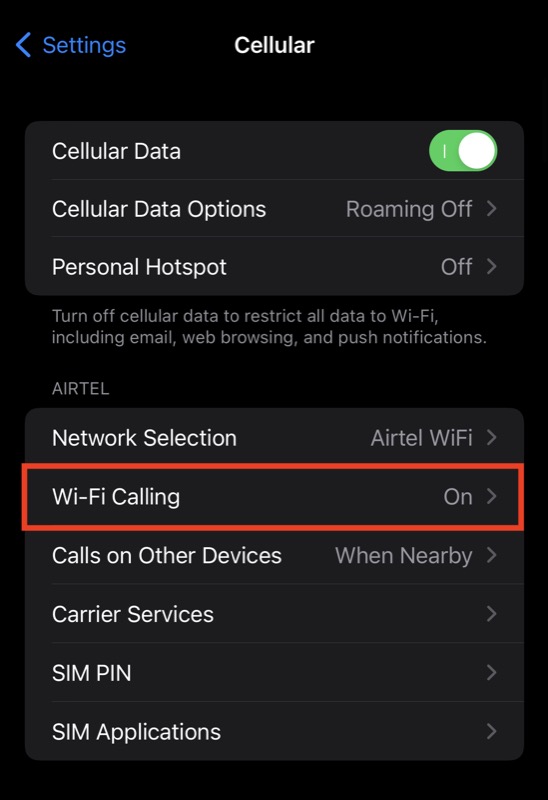
- Bu iPhone'da Wi-Fi Araması anahtarını kapatın.
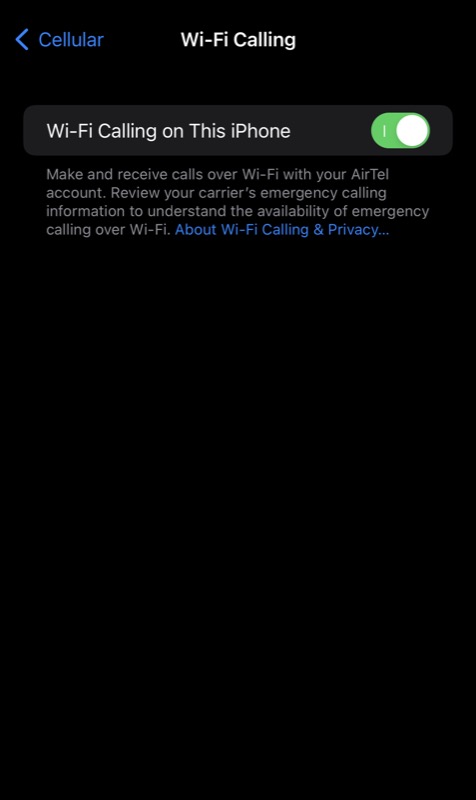
Wi-Fi araması devre dışı bırakıldığında, kişiyi tekrar aramayı deneyin. Sorun devam ederse, sonraki düzeltmeyi deneyin.
iPhone'unuzun Taşıyıcı Ayarlarını Güncelleyin
Taşıyıcı ayarları güncellemeleri, servis sağlayıcıların cihazınızdaki hücresel ağ bağlantısını ve performansını iyileştirmesine olanak tanır. Kullanılabilir yeni bir operatör güncellemesi olduğunda, iPhone'unuzun operatör ayarlarını en son sürüme güncellemeniz istenir. Ancak, bu tür istemleri almayacağınız zamanlar vardır.
Bu gibi durumlarda, aşağıdaki adımları kullanarak iPhone'unuzun operatör ayarlarını manuel olarak güncelleyebilirsiniz:
- iPhone'unuzu Wi-Fi'ye bağlayın veya hücresel bağlantıyı açın.
- Ayarlar > Genel > Hakkında'ya dokunun.
- Bir güncelleme varsa, ekranınızda görünecektir. Taşıyıcı güncellemesini yüklemek için ekrandaki talimatları izleyin.
En son operatör güncellemesini iPhone'unuza yükledikten sonra, aramanızın devam edip etmediğini görmek için Son Aramalar'ınızdaki kişiyi/numarayı tekrar aramayı deneyin. Çoğu durumda, bu, iPhone'unuzdaki “Son Hat Artık Kullanılamıyor” hatasını düzeltmelidir ve tekrar arama yapabilmeniz gerekir.
Son Arama Günlüğünüzü Temizleyin
iPhone'larda "Son Satır Artık Kullanılamıyor" ifadesini gören birçok iPhone kullanıcısı, Telefon uygulamasının Son Aramalar'ı temizlemenin sorunu kendileri için çözdüğünü bildirdi. Bu çözüm başlangıçta garip görünse de, aslında iPhone'un “Son Satır Artık Kullanılamıyor” hatası için en çok önerilen düzeltme.
Son Kullanılanlar günlüğünüzü temizlemek için şu adımları izleyin:
- iPhone'unuzda Telefon uygulamasını başlatın.
- Ekranın altındaki Son Aramalar sekmesine dokunun.
- Ekranın sağ üst köşesindeki Düzenle'yi tıklayın, Temizle'yi tıklayın ve Tüm Son Kullanılanları Temizle'yi tıklayın.
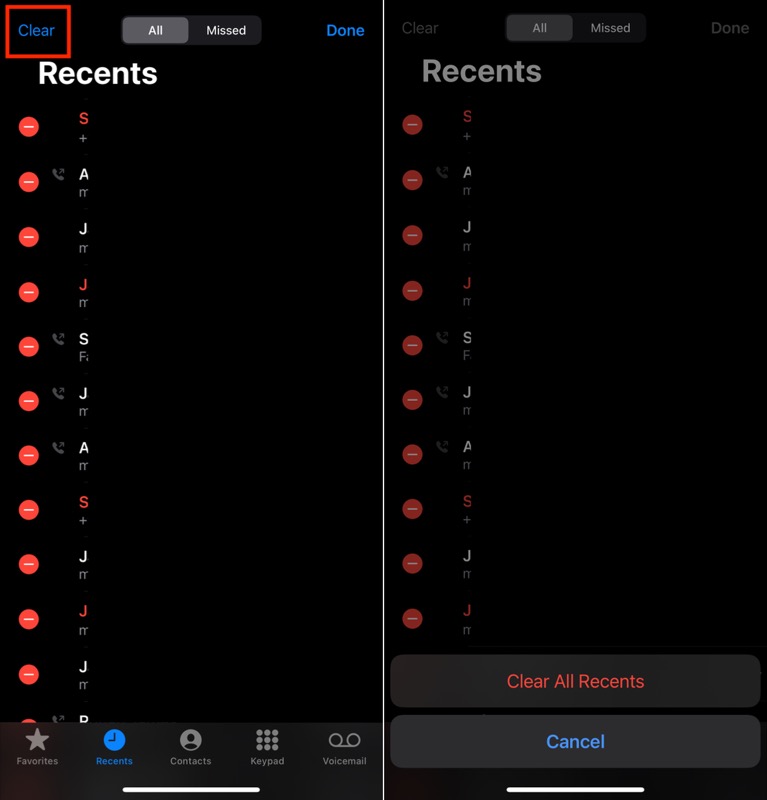
Ağ Ayarları Sıfırlama
Şimdiye kadar bahsedilen düzeltmelerin hiçbiri işe yaramazsa, iPhone'unuzun ağ ayarlarını sıfırlamak, cihazınızın "Son Satır Artık Kullanılamıyor" sorununu çözmenize yardımcı olacaktır. Bu, iPhone'daki ağ/hücre ile ilgili sorunların çoğunu çözmeye yardımcı olan bir numaradır.
iPhone'da ağ ayarlarını sıfırladığınızda, Wi-Fi ağları, hücresel tercihler, bağlı Bluetooth cihazları ve VPN ayarları gibi kayıtlı tüm ağ ayarlarını ve yapılandırmalarını siler.
Ağ ayarlarını sıfırlamak için şu adımları izleyin:
- iPhone'unuzda Ayarlar'ı açın.
- Genel > iPhone'u Aktar veya Sıfırla seçeneğine gidin.
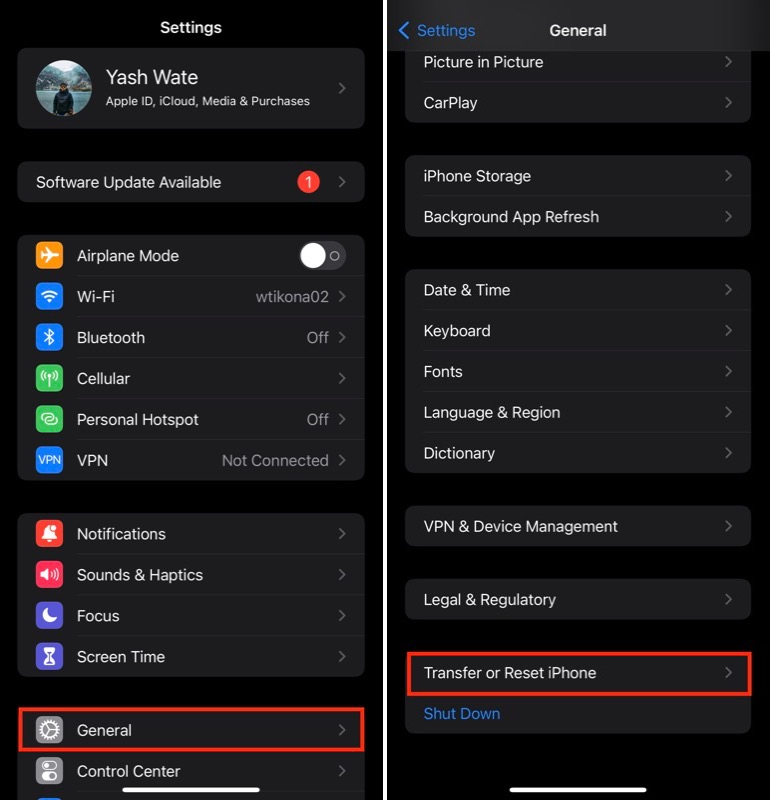
- Sıfırla'ya tıklayın ve Ağ Ayarlarını Sıfırla'ya dokunun.
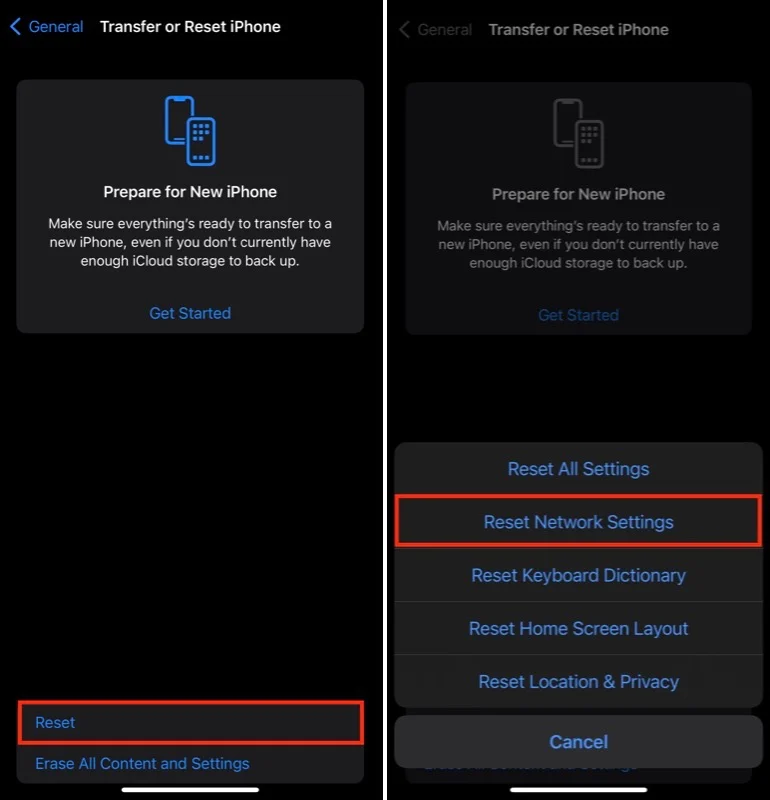
- iPhone şifrenizi girin.
iPhone'unuzu En Son iOS Sürümüne Güncelleyin
Çoğu zaman, iPhone'unuzu en son iOS sürümüne güncellemek, cihazdaki çoğu sorunu giderir. “Son Satır Artık Kullanılamıyor”, şu ana kadar listelenen düzeltmelerin hiçbiri sorunu çözmezse, bekleyen herhangi bir güncelleme yüklenerek çözülebilecek bir sorundur.
Bir iOS güncellemesi yüklemek için:
- iPhone Ayarları'nı açın.
- Genel > Yazılım Güncelleme seçeneğine gidin.
- En son yazılım güncellemesini yüklemek için İndir ve Yükle üzerine dokunun.
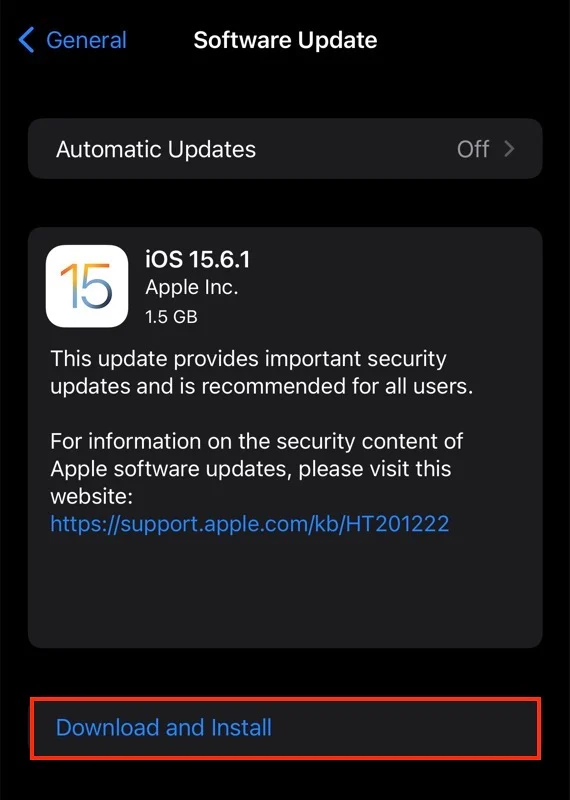
SIM Kartı Çıkarın ve Yeniden Takın
Son olarak, tüm düzeltmeleri denemenize rağmen iPhone'unuzda hala “Son Satır Artık Kullanılamıyor” hatası alıyorsanız, SIM kartı cihazınızdan çıkarıp yeniden takmayı denemelisiniz. Bu oldukça eski bir numaradır, ancak ağla ilgili birçok sorunu çözdüğü bilinmektedir ve birçok kullanıcı bununla başarılı olduğunu bildirmiştir.
iPhone'unuzu kapatın ve SIM çıkarma aracını kullanarak SIM kartı iPhone'unuzdan çıkarın. Lütfen birkaç saniye bekleyin, SIM'i iPhone'unuza geri takın ve yeniden başlatın.
iPhone'un Arama İşlevini Geri Yüklemek için “Son Satır Artık Kullanılamıyor” Hatasını Düzeltme
eSIM, çift SIM işlevselliğini kolaylaştırır ve iPhone'unuzda aynı anda birden fazla numaranın etkin olmasını sağlar. İki hatta sahip olmak genellikle sorun yaratmasa da, bunun olabileceği zamanlar vardır ve bu, arama yapmaya çalışırken “Son Hat Artık Kullanılamıyor” hata mesajını gördüğünüz zamandır.
Ancak bunun büyük bir sorun olmadığı ortaya çıktı ve yukarıdaki çözümler, iPhone'unuzdaki hatayı düzeltmenize ve arama işlevini geri yüklemenize yardımcı olacaktır.
iPhone 'Son Satır Artık Kullanılamıyor' Hatası Hakkında SSS
iPhone Çift SIM İşlevinde Sorun Nasıl Giderilir?
Bir iPhone'da iki farklı SIM kart kullanıyorsanız, "Son Satır Artık Kullanılamıyor" hatasıyla karşılaşabilirsiniz. Bu sorunu gidermek için şu adımları deneyin:
1) Her iki SIM kartınızın da telefona düzgün şekilde takıldığından ve kayıtlı olduğundan emin olun. Bunlardan biri doğru takılmamışsa veya kayıtlı değilse, telefon o kartı doğru şekilde kullanamayacaktır.
2) Her iki cihazda da hücresel verileri kapatmayı deneyin ve sorunun çözülüp çözülmediğine bakın. Diğer cihazın sinyaliyle ilgili sorunlara neden oluyorsa, bir cihazda Uçak Modu'nu da kapatmanız gerekebilir.
3) Ayarlar > Mesajlar > Gönder ve Al'a giderek ve iMessage'ı her hesap için ayrı ayrı devre dışı bırakarak her iki telefonda da iMessage'ı devre dışı bırakın (devre dışı bırakılmışken mesaj gönderemezsiniz). Ardından, her iki hesaptan gelen tüm mesajları gerçekten devre dışı bıraktığından emin olmak için Adım 2'yi tekrar denedikten sonra iMessage'ı yeniden etkinleştirin.
4) Hücresel veriyi ve Uçak Modu'nu devre dışı bırakmak işe yaramazsa, telefonunuzu fabrika ayarlarına sıfırlamayı deneyin. Bu, tüm verilerinizi ve ayarlarınızı silecektir, bu nedenle önce önemli dosyaları yedeklediğinizden emin olun. Telefonunuzu sıfırladıktan sonra, sorunu çözüp çözmediklerini görmek için bu makaledeki adımları tekrar deneyin.
5) Bu çözümlerin hiçbiri işe yaramazsa, yardım için telefonunuzu bir Apple mağazasına götürmeniz gerekebilir.
Son Satır Neden Artık Kullanılamıyor?
Hücresel sinyaliniz zayıfsa, telefon araması yapmak ve almak için Wi-Fi Arama'yı kullanabilirsiniz, ancak bu aynı zamanda çakışmalara neden olabilir ve "Son Hat Artık Kullanılamıyor" hatası verebilir. Ayarlar > Hücresel > Wi-Fi Araması'na giderek bunu düzeltebilirsiniz. Sonra kapatın. Alternatif olarak, Otomatik Ağ Seçimini devre dışı bırakmayı veya operatör ayarlarınızı güncellemeyi deneyebilirsiniz.
eSIM'ler nelerdir?
eSIM'ler, cep telefonunuzu herhangi bir operatörle kullanmanıza izin veren bir tür sanal SIM karttır. Ayrıca evrensel SIM kartlar veya küresel yerleşik SIM (GES) kartlar olarak da bilinirler. Bir eSIM ile, her zaman uygulamanın en son sürümüne sahip olacaksınız ve daha sonra sağlayıcıları değiştirirseniz herhangi bir kısıtlama veya taahhüt olmadan mevcut planınızın tüm özelliklerinden yararlanabileceksiniz.
